Hp PHOTOSMART 935 User Manual [sv]

user's manual
hp
photosmart
930
series
digitalkamera
user's manual
användar-
handbok
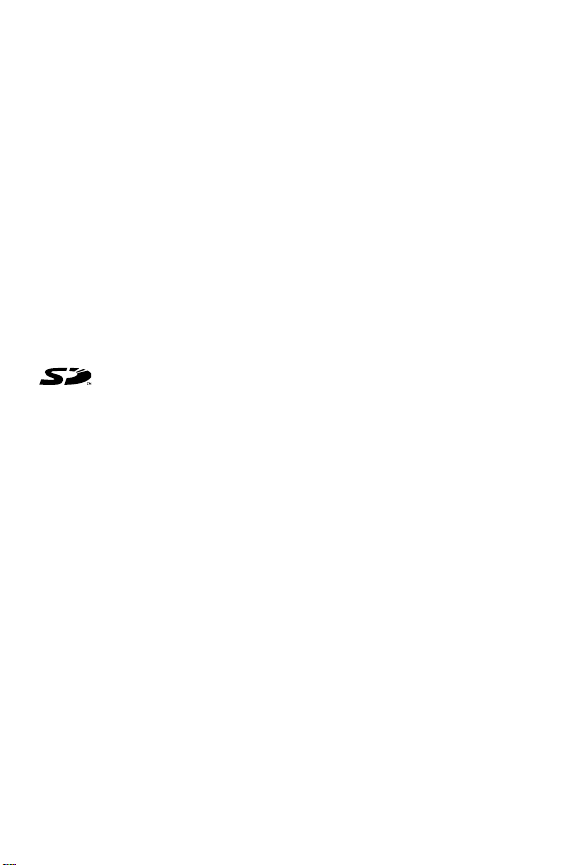
Information om varumärken och copyright
© Copyright 2003 Hewlett-Packard Company
Med ensamrätt. Ingen del av det här dokumentet får kopieras,
reproduceras eller översättas till annat språk utan föregående skriftligt
medgivande från Hewlett-Packard Company.
Informationen i det här dokumentet kan komma att bli inaktuell utan
föregående meddelande. Hewlett-Packard kan inte hållas ansvarigt för
fel i dokumentet eller för följdskador i samband med tillhandahållandet av, prestandan hos eller användningen av detta material.
Microsoft® och Windows® är USA-registrerade varumärken
tillhörande Microsoft Corporation.
Apple®, Macintosh® och Mac® är registrerade varumärken
tillhörande Apple Computer, Inc.
PENTAX® är ett registrerat varumärke tillhörande PENTAX
Corporation.
SD-logotypen är ett varumärke tillhörande SD Card
Association.
TM
MultiMediaCard
AG.
är ett varumärke tillhörande Infineon Technologies
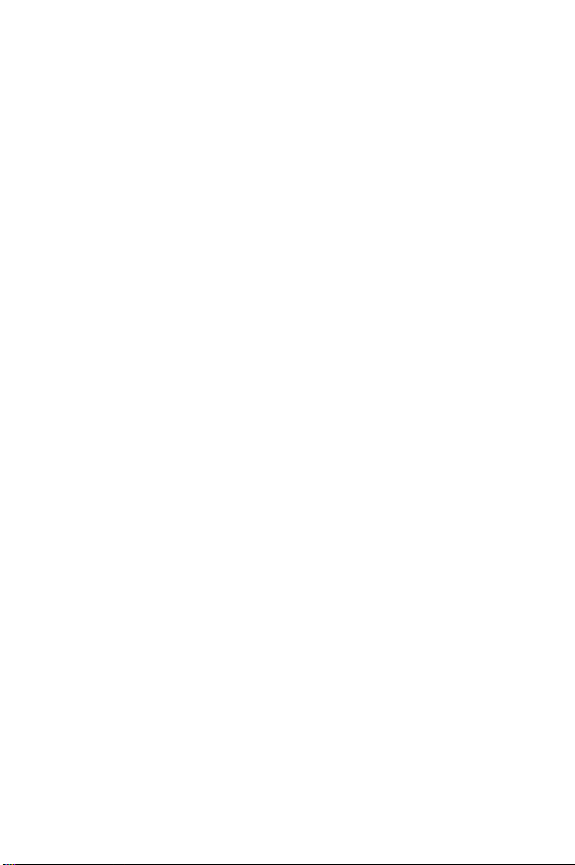
Innehållsförteckning
Kapitel 1:
Att komma igång . . . . . . . . . . . . . . . . . . . . . . . . . .8
Kamerans delar . . . . . . . . . . . . . . . . . . . . . . . . . . . . 9
Förbered kameran för användning . . . . . . . . . . . . . 15
Sätt fast handledsremmen . . . . . . . . . . . . . . . . 15
Installera batterierna . . . . . . . . . . . . . . . . . . . . 16
Installera minneskortet . . . . . . . . . . . . . . . . . . . 16
Slå på strömmen . . . . . . . . . . . . . . . . . . . . . . . 17
Att tolka statusbilden . . . . . . . . . . . . . . . . . . . . 17
Återställ föregående inställningar . . . . . . . . . . . 18
Välj språk . . . . . . . . . . . . . . . . . . . . . . . . . . . . 18
Ställ in datum och tid . . . . . . . . . . . . . . . . . . . . 18
Installera programvaran . . . . . . . . . . . . . . . . . . 19
Windows . . . . . . . . . . . . . . . . . . . . . . . . . 19
Macintosh . . . . . . . . . . . . . . . . . . . . . . . . 20
Kamerans lägen och menyer . . . . . . . . . . . . . . . . . . 21
Kapitel 2:
Ta bilder och spela in videoklipp . . . . . . . . . . . .22
Ta stillbilder . . . . . . . . . . . . . . . . . . . . . . . . . . . . . . 22
Spela in ljud tillsammans med stillbilder . . . . . . . . . . 23
Spela in videoklipp . . . . . . . . . . . . . . . . . . . . . . . . . 24
Ta bilder med självutlösare . . . . . . . . . . . . . . . . . . . 25
Använd fokuseringsramarna . . . . . . . . . . . . . . . . . . 26
Använd fokuseringslås . . . . . . . . . . . . . . . . . . . . . . 27
Använd direktvisning . . . . . . . . . . . . . . . . . . . . . . . 28
Ställ in fokusintervallet . . . . . . . . . . . . . . . . . . . . . . 30
Ställ in exponeringsläge . . . . . . . . . . . . . . . . . . . . . 31
Använd kompensation för exponering . . . . . . . . . . . 32
Ställ in blixten . . . . . . . . . . . . . . . . . . . . . . . . . . . . 33
Att använda zoom . . . . . . . . . . . . . . . . . . . . . . . . . 35
Optisk zoom . . . . . . . . . . . . . . . . . . . . . . . . . . 35
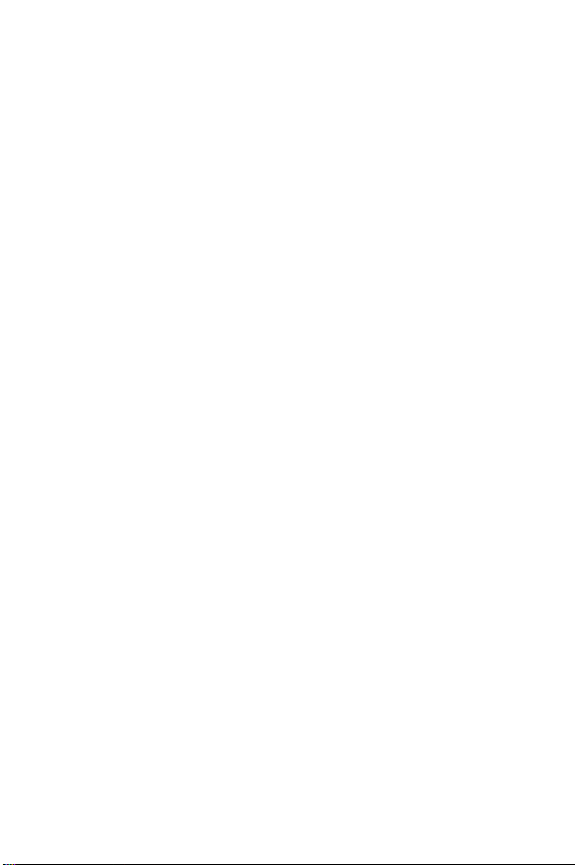
Digital zoom . . . . . . . . . . . . . . . . . . . . . . . . . . 35
Använd menyn Samla in . . . . . . . . . . . . . . . . . . . . . 36
Hjälp för menyalternativ . . . . . . . . . . . . . . . . . . 37
Självutlösaren . . . . . . . . . . . . . . . . . . . . . . . . . 38
Vitbalans . . . . . . . . . . . . . . . . . . . . . . . . . . . . 39
AE-mätning . . . . . . . . . . . . . . . . . . . . . . . . . . . 41
ISO-hastighet . . . . . . . . . . . . . . . . . . . . . . . . . 42
Färg . . . . . . . . . . . . . . . . . . . . . . . . . . . . . . . . 43
Röda ögon-reduktion . . . . . . . . . . . . . . . . . . . . 43
Upplösning . . . . . . . . . . . . . . . . . . . . . . . . . . . 44
Komprimering . . . . . . . . . . . . . . . . . . . . . . . . . 45
Mättnad . . . . . . . . . . . . . . . . . . . . . . . . . . . . . 46
Skärpa . . . . . . . . . . . . . . . . . . . . . . . . . . . . . . 47
Kontrast . . . . . . . . . . . . . . . . . . . . . . . . . . . . . 48
Konfiguration . . . . . . . . . . . . . . . . . . . . . . . . . 48
Kapitel 3:
Granska bilder och videoklipp . . . . . . . . . . . . . .49
Att använda uppspelning . . . . . . . . . . . . . . . . . . . . 49
Använd uppspelningsmenyn . . . . . . . . . . . . . . . . . . 51
Spela upp/spela in ljud . . . . . . . . . . . . . . . . . . 54
Spela upp . . . . . . . . . . . . . . . . . . . . . . . . 54
Spela in ljud . . . . . . . . . . . . . . . . . . . . . . . 54
Radera . . . . . . . . . . . . . . . . . . . . . . . . . . . . . . 55
Förstora . . . . . . . . . . . . . . . . . . . . . . . . . . . . . 56
Rotera . . . . . . . . . . . . . . . . . . . . . . . . . . . . . . 56
Bildinfo . . . . . . . . . . . . . . . . . . . . . . . . . . . . . . 57
Konfiguration . . . . . . . . . . . . . . . . . . . . . . . . . 58
Kapitel 4:
Att använda hp instant share . . . . . . . . . . . . . . .59
Använd menyn Share (Dela) . . . . . . . . . . . . . . . . . . 60
Att använda hp instant share för att skriva ut bilder . . 61
Att använda hp instant shares e-posttjänst . . . . . . . . 62
Lägg till e-postadresser och distributionslistor . . . 62
Markera bilder som ska skickas med e-post . . . . 64
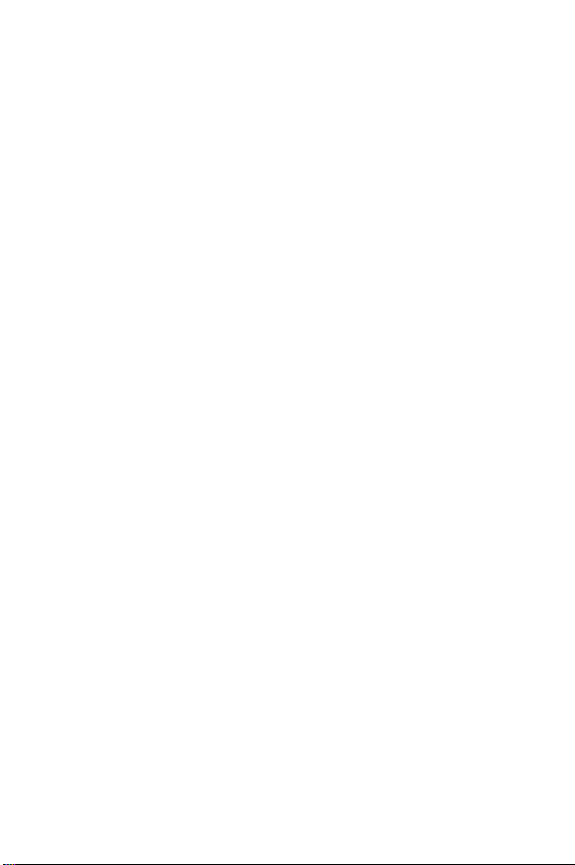
Windows . . . . . . . . . . . . . . . . . . . . . . . . .65
Macintosh . . . . . . . . . . . . . . . . . . . . . . . . .65
Kapitel 5:
Överföring och utskrift av bilder . . . . . . . . . . . 66
Överföring till en dator . . . . . . . . . . . . . . . . . . . . . .66
Utskrift av bilder . . . . . . . . . . . . . . . . . . . . . . . . . . .67
Kapitel 6:
Att använda konfigurationsmenyn . . . . . . . . . . 69
Kameraljud . . . . . . . . . . . . . . . . . . . . . . . . . . . . . . .70
Datum och tid . . . . . . . . . . . . . . . . . . . . . . . . . . . . .71
USB-konfiguration . . . . . . . . . . . . . . . . . . . . . . . . . .71
TV-konfiguration . . . . . . . . . . . . . . . . . . . . . . . . . . .72
Språk . . . . . . . . . . . . . . . . . . . . . . . . . . . . . . . . . . .73
Kapitel 7:
Felsökning och support . . . . . . . . . . . . . . . . . . 74
Problem och lösningar . . . . . . . . . . . . . . . . . . . . . . .74
Återställning av kameran . . . . . . . . . . . . . . . . . . . . .82
Felmeddelanden på kameran . . . . . . . . . . . . . . . . . .83
Felmeddelanden på datorn . . . . . . . . . . . . . . . . . . .90
Att få hjälp . . . . . . . . . . . . . . . . . . . . . . . . . . . . . . .92
HP:s webbplats för funktionshindrade . . . . . . . .92
HP photosmart-webbplatsen . . . . . . . . . . . . . . .92
Supportprocessen . . . . . . . . . . . . . . . . . . . . . . .92
Telefonsupport i USA . . . . . . . . . . . . . . . . . . . .94
Telefonsupport i Europa, Mellanöstern och Afrika . .
95
Annan telefonsupport världen över . . . . . . . . . .97
hp photosmart 930 series användarhandbok
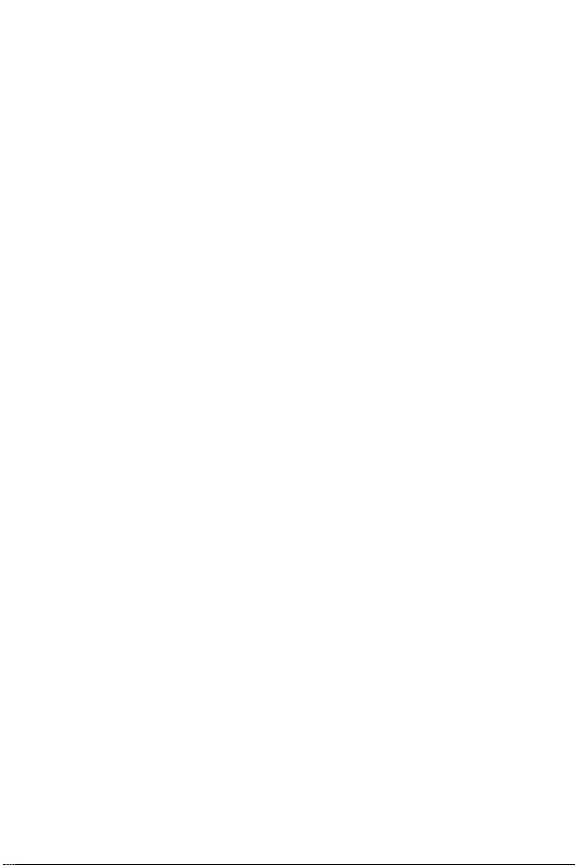
Bilaga A:
Batterier och kameratillbehör . . . . . . . . . . . . . . .99
Batterihantering . . . . . . . . . . . . . . . . . . . . . . . . . . . 99
Förläng batteriernas driftstid . . . . . . . . . . . . . . 100
Laddningsbara batterier . . . . . . . . . . . . . . . . . 101
Spara ström . . . . . . . . . . . . . . . . . . . . . . . . . 101
Att köpa kameratillbehör . . . . . . . . . . . . . . . . . . . . 102
Bilaga B:
Specifikationer . . . . . . . . . . . . . . . . . . . . . . . . . .104
Minneskortets kapacitet . . . . . . . . . . . . . . . . . . . . . 109

Kapitel 1: Att komma igång
Grattis till din nya digitalkamera! Den har många funktioner
som gör det enkelt och roligt att ta bra bilder, bl a HP Instant
TM
Share
direkthjälp på kameran och en dockningsstation som tillval.
Med HP Instant Share kan du enkelt ställa in vart dina bilder
ska skickas nästa gång du ansluter kameran till datorn. På så
sätt kan din familj och dina vänner se dina bilder inom några
minuter utan att du behöver skicka stora filbilagor till dem. Du
kan också använda funktionen för direktutskrift till vilken HP
Photosmart-skrivare som helst eller någon annan HP-skrivare
som lämpar sig för detta utan att behöva ansluta dig till datorn
alls.
För att göra det hela ännu bättre kan du köpa en HP Photosmart 8886 dockningsstation till kameran. Med hjälp av denna
kan du enkelt ladda ner bilder till en dator, sända bilder till en
skrivare eller en TV samt ladda kamerans batterier. Den
fungerar även som en förvaringsplats för kameran.
OBS! I kamerakartongen
, direktutskrift, manuella och automatiska reglage,
Ett mycket bra sätt att låta andra få ta del av kära minnen!
medföljer en dockningsinsats
som gör att din kamera (och
andra av samma modell) kan
använda HP:s kameradockningsstation. Använd inte insatsen utan dockningsstationen och kasta INTE bort den. I
handboken för HP 8886 dockningsstation finns anvis-
ningar för hur insatsen används med dockningsstationen.
8 hp photosmart 930 series användarhandbok
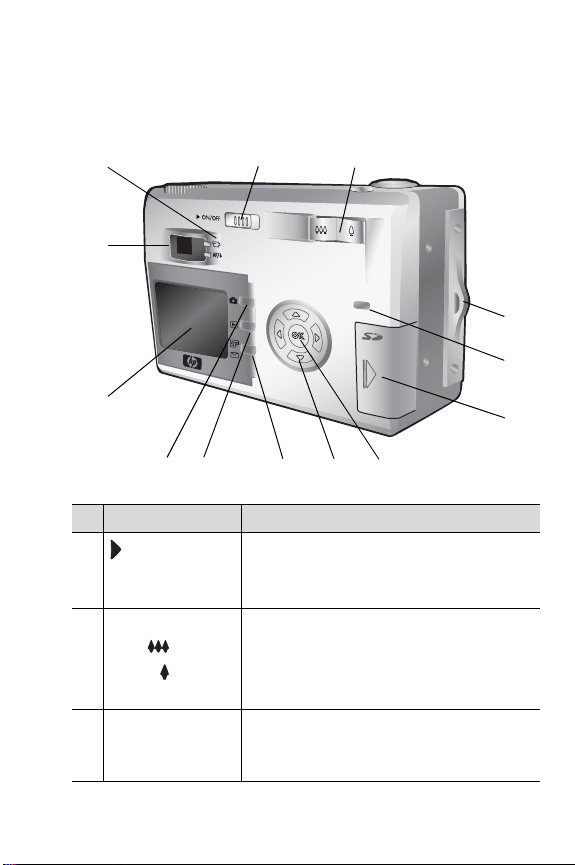
Kamerans delar
OBS! Om du vill veta mer om de olika delarna kan du gå till
de sidor som anges inom parentes.
1
13
12
11
9
10
Nr Benämning Beskrivning
1
ON/OFF-
omkopplare
(sidan 18)
2 Zoom-reglage
med Zooma
ut och Zooma
in (sidan 35)
3Fäste för
handledsrem
(sidan 16)
Slår på och stänger av strömmen till
kameran
Zoomar ut objektivet till vidvinkelläge
och zoomar in det till teleobjektivläge
Här kan du fästa en handledsrem.
2
7 8
3
4
5
6
Kapitel 1: Att komma igång 9
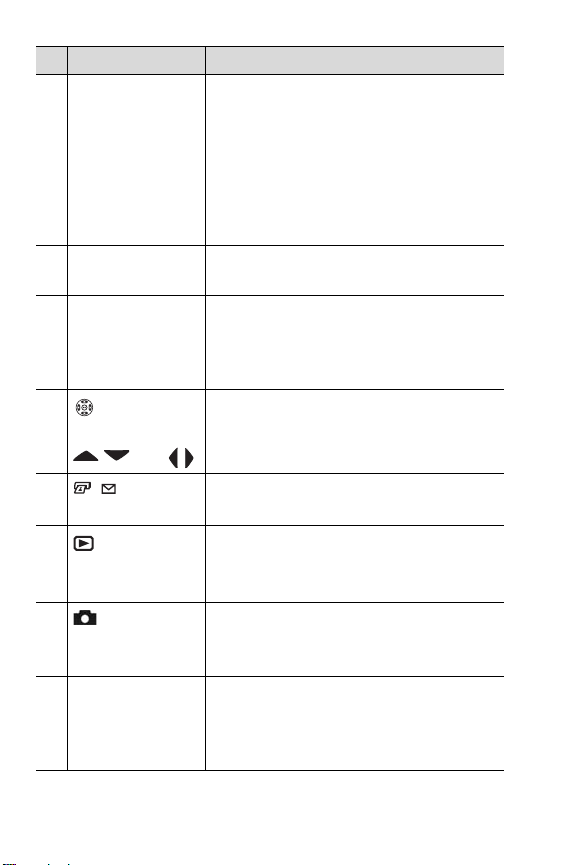
Nr Benämning Beskrivning
4 Ström/minnes-
lampa (sidan 18)
Fast sken—kameran är påslagen
Snabbt blinkande—kameran skriver
data på minneskortet
Långsamt blinkande—kameran är
avstängd och laddar batterierna
Släckt—kameran är avstängd
5 Minneskortslucka
(sidan 17)
6 OK-knapp
(sid 36, 51)
Bakom den här luckan sitter
minneskortet
Används för att visa menyerna
Capture (Samla in) och Playback
(Uppspelning) samt välja
menyalternativ på bildskärmen
7
Styrenhet
med knapparna
Används för förflyttning genom
menyer och bilder på bildskärmen
och
8
/
Dela,
knapp (sidan 60)
9
Uppspelning,
knapp (sidan 49)
10
Direktvisning,
Visar respektive stänger av menyn
Share (Dela) på kamerans bildskärm
Visar respektive stänger av menyn
Playback (Uppspelning) på kamerans
bildskärm
Visar respektive stänger av läget för
direktvisning på kamerans bildskärm
knapp (sidan 28)
11 Bildskärm
(sidan 28)
Gör att du kan rama in motiv för bilder
eller videoklipp i läget för direktvisning
och granska dem i efterhand i läget för
uppspelning, samt visa alla menyer
10 hp photosmart 930 series användarhandbok

Nr Benämning Beskrivning
12 Sökare
(sidan 22)
13 Sökarlampor:
Video och
AF/ Auto-
exponering/
autofokus och
blixt
Gör att du kan rama in motivet för din
bild eller ditt videoklipp
fast rött sken—videoinspelning
pågår
AF/ fast grönt sken—när du tryckt
ned slutarknappen halvvägs är kameran redo för tagning (autoexponering
och autofokus är låsta och blixten är
beredd)
AF/ blinkar grönt—antingen
inträffade ett fokuseringsfel när du
tryckte ned slutarknappen halvvägs
eller så håller blixten på att laddas
eller så håller kameran på att
bearbeta en bild (se OBS! nedan)
Både och AF/ blinkar—ett fel
har inträffat, till exempel är minneskortet fullt eller så sitter det inte något
minneskort i kameran (se OBS! nedan)
OBS! Om ett fel hindrar kameran
från att ta en bild, visas ett
felmeddelande på kamerans
bildskärm. Se Felmeddelanden på
kameran på sidan 83.
Kapitel 1: Att komma igång 11

12
3
4
8
6
7
5
Nr Benämning Beskrivning
1 Fokus, knapp
(sidan 30)
Gör att du kan välja intervallinställningen Macro (Makro) (för
närbilder), eller Infinity (Oändligt) (för
bilder av avlägsna motiv eller
landskap)
2 Fokuslampor:
Makro och
Oändligt
Lyser med fast sken när du väljer
intervallinställningen Macro (Makro)
eller Infinity (Oändligt)
(sidan 30)
3 Högtalare Spelar upp kameraljud och ljudklipp
4 Slutarknapp
Tar en bild och spelar in ljud
(sid 22, 25)
5
Video-
knapp
Används fär att starta och avbryta
inspelning av ett videoklipp
(sidan 24)
12 hp photosmart 930 series användarhandbok
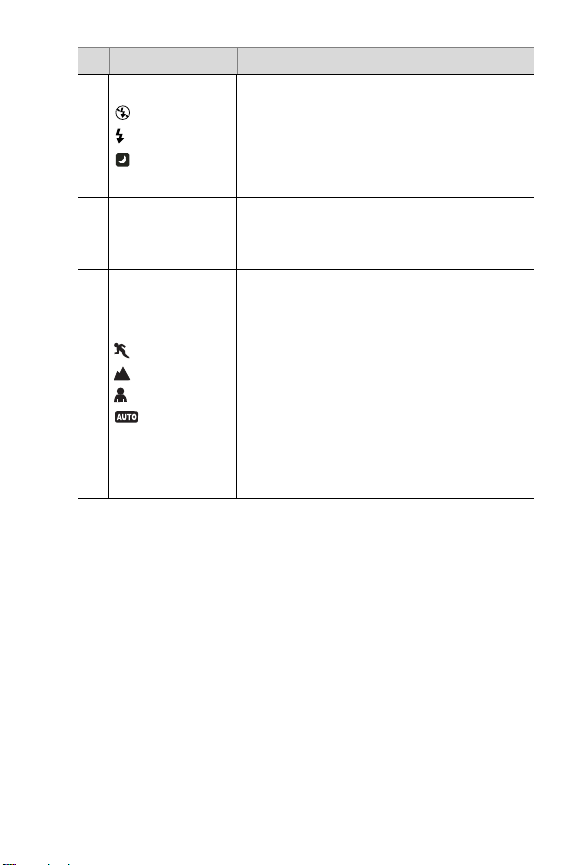
Nr Benämning Beskrivning
6 Blixtlampor:
Blixt av,
Blixt på och
Lyser med fast sken när du väljer
blixtinställningen Flash Off (Blixt av),
Flash On (Blixt på) eller Night (Natt)
Natt
(sidan 33)
7 Blixt-knapp
(sidan 33)
Används för att välja blixtinställningen
Flash Off (Blixt av), Flash On (Blixt på)
eller Night (Natt)
8Ratt för expone-
Används för att välja exponeringsläge
ringsläge med
inställningar för
Rörelse,
Landskap,
Porträtt,
Auto och
Av Bländarprioritet
(sidan 31)
Kapitel 1: Att komma igång 13

2
1
3
678
Nr Benämning Beskrivning
1Mikrofon
Spelar in ljudklipp
(sidan 23)
2Självutlösar-
lampa (sidan 25)
Blinkar under den 10 sekunders nedräkningen innan bilden tas när
Self-Timer (Självutlösare) i menyn
Capture (Samla in) är inställt på On
(På) eller On - 2 shots (På - 2
tagningar). När du valt On - 2 shots
(På - 2 tagningar), blinkar den även
mellan första och andra bilden.
3 Blixt (sidan 33) Ger extra ljus för bättre bilder
4USB-uttag
(sid 66, 67)
Gör att du kan ansluta en USB-kabel
från kameran till en USB-beredd dator
eller skrivare
4
5
14 hp photosmart 930 series användarhandbok

Nr Benämning Beskrivning
5 Nätadapteruttag
(sidan 103)
6 Stativfäste Gör att du kan montera kameran på
7Anslutning för
kameradockningsstation
(sidan 103)
8 Batterilucka
(sidan 17)
Gör att du kan ansluta en
HP-växelströmsadapter (tillval) till
kameran för att antingen kunna
använda kameran utan batterier, eller
för att ladda batterierna i kameran
ett stativ
Gör att du kan ansluta kameran till en
HP 8886 dockningsstation för kamera
(tillval)
Låter dig komma åt batterifacket för
att sätta i eller ta ut batterierna
Förbered kameran för användning
Sätt fast handledsremmen
Sätt fast handledsremmen i
fästet på sidan av kameran i
enlighet med bilden.
Kapitel 1: Att komma igång 15
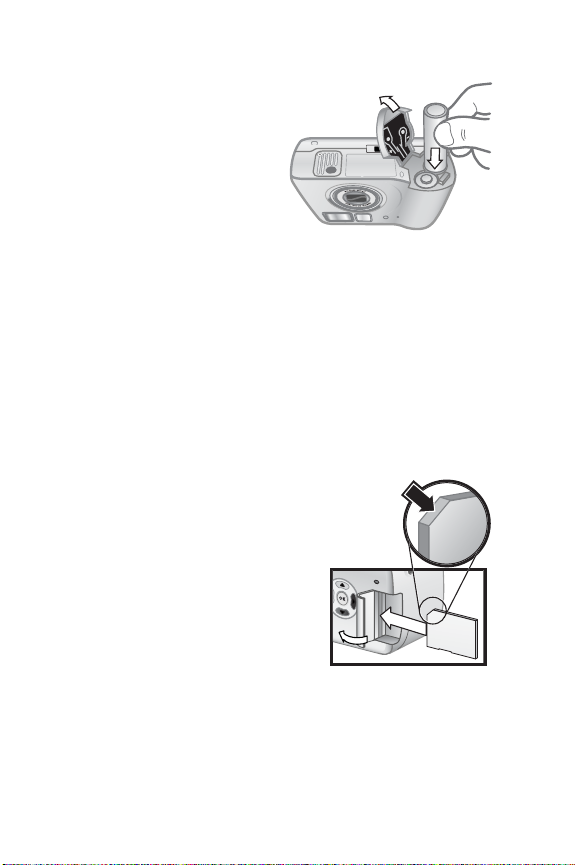
Installera batterierna
1 Öppna luckan till batteri-
facket på undersidan av
kameran.
2 Sätt i batterierna enligt
illustrationen på luckans
insida.
3 Stäng luckan.
OBS! Om du vill veta mer om batterierna, se Batterihantering
på sidan 100. Du kan även använda en HP växelströmsadapter (köps som tillval) för att strömförsörja
kameran och ladda batterierna i kameran. Om du vill veta
mer om HP växelströmsadapter, se Att köpa
kameratillbehör på sidan 103.
Installera minneskortet
1 Se till att kameran är avstängd
och vänd den med baksidan mot
dig. Öppna därefter minneskortplatsen genom att skjuta luckan åt
höger.
2 Sätt i minneskortet och kontrollera
att det snäpper fast ordentligt.
3 Stäng luckan till
minneskortplatsen.
Om du vill ta ut minneskortet ska du
först se till att kameran är avstängd.
Öppna luckan till kortplatsen och tryck sedan
minneskortet inåt så kommer det att lossna från kontakten.
16 hp photosmart 930 series användarhandbok

Slå på strömmen
Slå på kameran genom att skjuta
ON/OFF-omkopplaren åt höger
och därefter släppa den.
Objektivet fälls ut, kamerans
bildskärm tänds och ström/
minneslampan börjar lysa med ett
fast sken.
Att tolka statusbilden
När du slår på kameran visas först en HP-logotyp och därefter
visas statusbilden under några sekunder på bildskärmen.
I den större sektionen av statusbilden
visar aktuella inställningar för fokus,
blixt, upplösning, komprimering och
batteriets laddningsnivå samt hur
många bilder du har kvar. Om du
valt några andra inställningar än
standardinställningarna i menyn
Capture (Samla in) visas även dessa längs övre delen av
statusbilden.
Statusbilden visas även under några sekunder varje gång du
ändrar fokusintervall, exponeringsläge eller blixtinställning på
kameran. (Se Ställ in fokusintervallet på sidan 30, Ställ in
exponeringsläge på sidan 31 och Ställ in blixten på sidan 33.)
Kapitel 1: Att komma igång 17

Återställ föregående inställningar
Vissa av de inställningar som kan ändras i kameramenyerna
går förlorade när du stänger av kameran. Du kan dock återställa inställningarna från den senaste gången kameran var
påslagen och hade minst en icke-standardinställning vald
(vilket i själva verket kan vara för flera kameravstängningar
sedan). Detta gör du genom att hålla in OK-knappen samtidigt
som du skjuter ON/OFF-omkopplaren åt höger för att slå
på kameran. De återställda inställningarna visas då i
statusbildens övre sektion (se föregående avsnitt).
Välj språk
Första gången du slår på kameran visas följande skärmbild
där du uppmanas att välja språk.
1 Flytta markeringen till önskat språk
genom att använda knapparna
på styrenheten .
2 Tryck på OK-knappen för att välja
det markerade språket.
Ställ in datum och tid
Kamerans klocka registrerar datum och tid för varje bild du tar.
Första gången du slår på kameran visas följande skärmbild
när du valt språk.
1 Ställ in rätt värde för det
markerade fältet genom att
använda knapparna .
2 Tryck på för att gå vidare till
de övriga fälten.
18 hp photosmart 930 series användarhandbok

Upprepa steg 1 och 2 tills rätt datum, klockslag och datum/
tidsformat är inställda.
OBS! I datum/tidsformatet är mm=månad, dd=dag och
yyyy=år.
3 När rätt värden är inställda trycker du på OK-knappen. Då
stängs bildskärmen av.
Installera programvaran
Med hjälp av kameraprogramvaran kan du överföra bilder
från kameran, visa dem, skriva ut dem och skicka dem med
e-post. Du använder den också för att konfigurera menyn
Share (Dela) på kameran.
Gå till Kapitel 4: Att använda hp instant share på sidan 59 för
information om hur du konfigurerar menyn Share (Dela) på
kameran och Kapitel 5: Överföring och utskrift av bilder på
sidan 66 för information om hur du ansluter kameran till en
dator eller skrivare.
OBS! Det finns kopior av den här användarhandboken på
CD:n med programmet HP Foto & bilduppbyggnad. Titta i
filen \docs\Readme på CD:n så kan du se i vilken
handbok det finns instruktioner på ditt språk.
Windows
OBS! För att HP Instant Share, som är en del av
programvaran HP Foto & bilduppbyggnad, ska fungera
på rätt sätt på din Windows-dator, måste du ha installerat
minst Internet Explorer 5.01 på Windows 2000 eller XP,
eller Internet Explorer 5.01 Service Pack 2 på Windows
98, 98 SE eller Me.
1 Sätt i CD:n med programmet HP Foto & bilduppbyggnad i
datorns CD-enhet. Installationsfönstret visas automatiskt.
Kapitel 1: Att komma igång 19
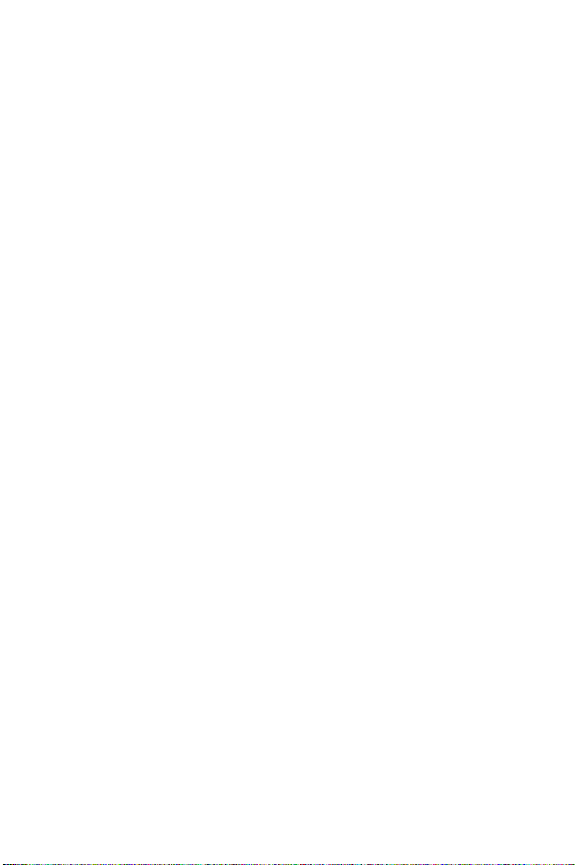
OBS! Om inte installationsfönstret visas, klicka på Start och
sedan på Kör. Skriv X:\Setup.exe, där du ska byta ut X
mot enhetsbokstaven för din CD-enhet.
2 Klicka på Nästa och installera programvaran genom att
följa anvisningarna på skärmen.
Din Windows-CD kan också innehålla bonusprogramvara från
andra tillverkare. Så här installerar du bonusprogramvaran:
1 Klicka på Start och sedan på Kör. I rutan Öppna skriver du
X:\Bonus\setup.exe (där du ska byta ut X mot
enhetsbokstaven för din CD-enhet).
2 Klicka på OK och installera bonusprogramvaran genom att
följa anvisningarna på skärmen.
Macintosh
1 Sätt i CD:n med HP Foto & bilduppbyggnad i CD-enheten.
2 Dubbelklicka på CD-ikonen på datorns skrivbord.
3 Dubbelklicka på installationsikonen och installera sedan
programvaran genom att följa anvisningarna på skärmen.
OBS! Innan du kan föra över bilder från kameran till en
Macintosh-dator måste du först ändra inställningen för
USB Configuration (USB-konfiguration) till Disk Drive
(Diskenhet) i menyn Setup (Konfiguration) på kameran.
Gå till Kapitel 6: Att använda konfigurationsmenyn på
sidan 69, och gå därefter till USB-konfiguration på
sidan 71.
Din Macintosh-CD kan också innehålla bonusprogramvara
från andra tillverkare. Så här installerar du dessa:
1 Dubbelklicka på Bonus-mappikonen.
2 Dubbelklicka på installationsikonen för bonusprogrammet.
3 Installera programvaran genom att följa anvisningarna.
20 hp photosmart 930 series användarhandbok

Kamerans lägen och menyer
Kameran har tre huvudlägen med vars hjälp du kan utföra
vissa uppgifter. Vart och ett av dessa lägen har en tillhörande
meny som du kan använda för att ändra
kamerainställningarna eller utföra uppgifterna i det aktuella
läget.
z Capture (Samla in)—Låter dig ta stillbilder och spela in
videoklipp. För information om hur du använder Capture
(Samla in), se Kapitel 2: Ta bilder och spela in videoklipp
på sidan 22.
z Playback (Uppspelning)—Låter dig granska de stillbilder
och videoklipp som du samlat in. För information om hur
du använder Playback (Uppspelning), se Kapitel 3: Granska
bilder och videoklipp på sidan 49.
z Share (Dela)—Låter dig använda HP Instant Share-tekniken
för att välja bilder i kameran som senare ska bearbetas när
du ansluter kameran till din dator eller till en kompatibel,
USB-beredd skrivare. För information om hur du använder
Share (Dela), se Kapitel 4: Att använda hp instant share på
sidan 59.
Din kamera har även en fjärde meny, Setup (Konfiguration),
med vars hjälp du kan ändra ett antal kamerainställningar.
För information om hur du använder menyn Setup
(Konfiguration), se Kapitel 6: Att använda
konfigurationsmenyn på sidan 69.
Kapitel 1: Att komma igång 21

Kapitel 2: Ta bilder och spela in videoklipp
Ta stillbilder
Du kan ta en bild nästan när som helst när kameran är
påslagen, oavsett vad som visas på kamerabildskärmen. Om
till exempel en meny visas när du trycker på slutarknappen,
stängs menyn och kameran tar en bild.
Så här tar du en stillbild:
1 Rama in det motiv du vill ha i
sökaren.
2 Håll kameran stadigt och
tryck ned slutarknappen
halvvägs. Kameran gör
mätningar och låser sedan
fokus och exponeringsinställning.
3 Tryck ned slutarknappen helt och hållet för att ta
bilden. Du hör ett klickljud från slutaren när kameran tar
bilden.
När bilden tagits visas den i flera sekunder i läget för
direktgranskning på kamerans bildskärm. Du kan
radera bilden under direktgranskning genom att trycka på
OK-knappen.
Du kan använda läget för uppspelning för att granska de
bilder du tagit. Se Att använda uppspelning på sidan 49.
22 hp photosmart 930 series användarhandbok

OBS! Om du bara släpper upp slutarknappen halvvägs efter
det att du tagit en bild, behålls fokus- och exponeringsinställningarna från föregående bild. Du kan sedan trycka
ned slutarknappen helt och hållet en gång till och ta ännu
en bild med samma inställningar. Fortsätt på samma sätt
om du vill ta en hel serie bilder med samma fokus och
exponering. Detta är praktiskt om du vill ta bilder snabbt
eller fotografera panoraman.
Spela in ljud tillsammans med stillbilder
Du kan spela in ljudklipp på högst 60 sekunder och bifoga
dem till de stillbilder du tar.
Nedan beskriver vi hur du gör för att spela in ett ljudklipp
samtidigt som du tar en stillbild. Du kan också spela in ett
ljudklipp i efterhand och bifoga den till en stillbild med hjälp
av menyalternativet Record Audio (Spela in ljud) i menyn
Playback (Uppspelning). Gå till Använd uppspelningsmenyn
på sidan 51, och gå därefter till Spela in ljud på sidan 54.
1 Tryck ned slutarknappen helt och hållet för att ta bilden.
2 Fortsätt att hålla slutarknappen nedtryckt så startar
inspelningen av ljudklippet. Läget för direktgranskning är
kvar på bildskärmen och dessutom visas en mikrofonikon
och en ljudräknare.
3 Släpp slutarknappen när du vill avbryta ljudinspelningen.
OBS! Du måste hålla ned slutarknappen i mer än 2 sekunder
efter det att bilden tagits för att det inspelade ljudet ska
sparas. Annars raderas det.
Kapitel 2: Ta bilder och spela in videoklipp 23
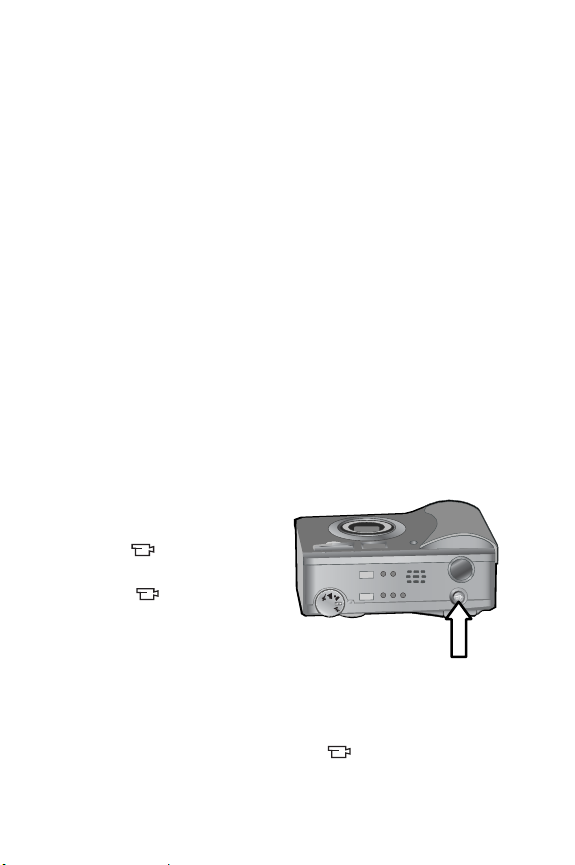
Ljudinspelningen upphör när du släpper slutarknappen, när
maxlängden på 60 sekunder uppnås eller när minneskortet
blir fullt. När inspelningen upphört visas bilden i flera sekunder
i läget för direktgranskning på kamerans bildskärm. Du kan
radera bilden och det tillhörande ljudklippet under
direktgranskning genom att trycka på OK-knappen.
Du kan använda uppspelning för att lyssna på de ljudklipp du
spelat in. Se Att använda uppspelning på sidan 49.
OBS! Om du inte är nöjd med ett inspelat ljudklipp kan du
radera enbart klippet (inte stillbilden som den är bifogad
till) genom att använda alternativet Audio Only (Enbart
ljud) i undermenyn Delete (Radera) i menyn Playback
(Uppspelning). Se Radera på sidan 55.
Spela in videoklipp
OBS! Zoom kan inte användas när du spelar in videoklipp.
Ett videoklipp innehåller även ljud och kan vara max
2 minuter långt.
1 Rama in motivet i sökaren.
2 Tryck på och släpp Video-
knappen för att starta
inspelningen. Sökarlampan
för Video tänds och
lyser med ett fast rött sken.
Om läget Live View
(Direktvisning) är aktivt när
inspelningen startar, visas REC och en räknare för
videoinspelning på kamerans bildskärm. Se Använd
direktvisning på sidan 28.
3 Tryck på och släpp Video-knappen igen när du vill
avbryta videoinspelningen.
24 hp photosmart 930 series användarhandbok

OBS! Om du har ställt in Self-Timer (Självutlösare) på On (På)
eller On - 2 shots (På - 2 tagningar) i menyn Capture
(Samla in) (se sidan 38), startar kameran inspelningen 10
sekunder efter det att du tryckt på Video-knappen. Med
inställningen On - 2 shots (På - 2 tagningar) spelar
kameran dock bara in ett videoklipp.
Kameran avbryter automatiskt inspelningen när den maximala
längen på 2 minuter uppnås eller när minneskortet är fullt. När
inspelningen avbrutits visas den första bildrutan i videoklippet
tillsammans med texten Processing... (Bearbetning pågår...) på
kamerans bildskärm. Medan bearbetningen pågår kan du
radera videoklippet genom att trycka på OK-knappen.
Du kan använda uppspelning för att granska de videoklipp du
spelat in. Se Att använda uppspelning på sidan 49.
Ta bilder med självutlösare
Du kan också ta bilder med självutlösare genom at använda
Self-Timer-inställningarna i menyn Capture (Samla in).
1 Ställ in Self-Timer (Självutlösare) på antingen On (På) eller
On - 2 shots (På - 2 tagningar) i menyn Capture (Samla
in). Gå till Använd menyn Samla in på sidan 36, och gå
därefter till Självutlösaren på sidan 38.
2 Placera kameran i ett stativ eller på ett stabilt underlag.
3 Rama in det motiv du vill ha i sökaren.
4 Tryck ned slutarknappen halvvägs. Kameran gör mätningar
och låser sedan fokus och exponering. Den behåller sedan
dessa inställningar i 10 sekunder tills den tagit bilden.
OBS! Om du istället direkt trycker ned slutarknappen helt och
hållet, låser kameran fokus och exponering alldeles innan
nedräkningen är klar. Detta är praktiskt när till exempel
en eller flera personer kommer att kliva in i bilden under
nedräkningsperioden.
Kapitel 2: Ta bilder och spela in videoklipp 25
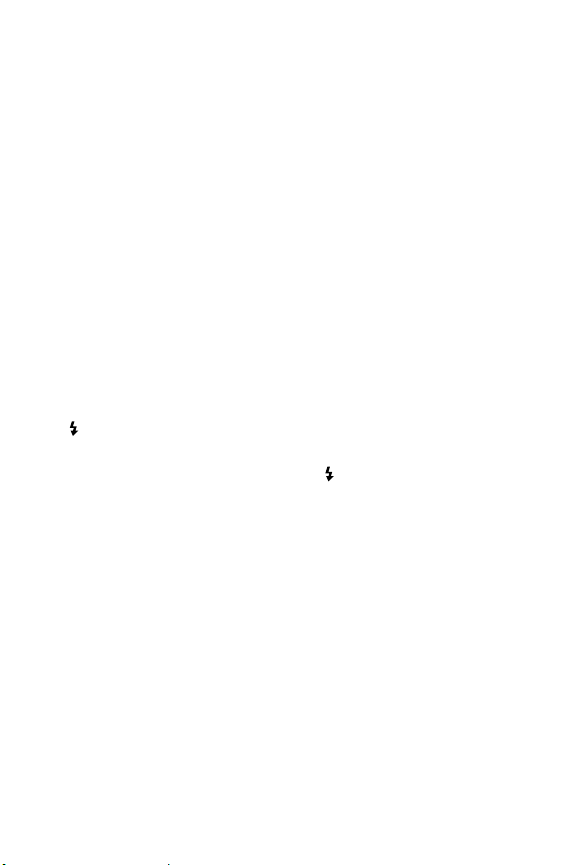
5 Tryck ned slutarknappen helt och hållet. En 10-sekunders
nedräkning visas på kamerans bildskärm.
Självutlösarlampan på kamerans framsida blinkar långsamt
under 7 sekunder och därefter snabbt de sista 3 sekunderna
innan kameran tar bilden. Om du ställer in Self-Timer
(Självutlösare) på On - 2 shots (På - 2 tagningar), blinkar
självutlösarlampan i några ytterligare sekunder tills den
andra bilden har tagits.
Använd fokuseringsramarna
De två ramarna i mitten av sökaren eller på bilden för
direktvisning (se Använd direktvisning på sidan 28) visar
fokusområdet för bilden du ska ta. När du trycker ned slutar-
knappen halvvägs, använder kameran det här fokusområdet
för att göra mätningar och därefter låsa fokuseringen.
Fokuseringsramarna blir gröna på bilden för direktvisning och
AF/ -sökarlampan börjar lysa med ett grönt fast sken när
bilden är i fokus och kameran kan låsa fokuseringen. När
fokuseringsramarna blir röda och AF/ -sökarlampan blinkar
grönt betyder det att kameran inte kan ställa in fokus.
Om fokuseringsramarna blir röda och sökarlampan blinkar
ska du släppa slutarknappen, åter rama in motivet för bilden
och sedan trycka ned slutarknappen halvvägs en gång till. Om
fokuseringsramarna fortsätter att bli röda och sökarlampan
fortsätter att blinka efter flera försök, kan belysningen vara för
svag eller så kanske inte kontrasten är tillräcklig i
fokusområdet. Försök med att använda fokuseringslåset. Se
Använd fokuseringslås på sidan 27.
26 hp photosmart 930 series användarhandbok

Om fokuseringsramarna blir röda, sökarlampan blinkar och
makroikonen blinkar på kamerabildskärmen, beror det
antingen på att kameran är inställd på fokuseringsintervallet
Makro (för närbilder), men upptäcker att fokus ligger längre
bort än detta intervall, eller på att den är inställd på
fokuseringsintervallet Normal, men upptäcker att fokus ligger
närmare än normalintervallet. Om du vill veta mer, se Ställ in
fokusintervallet på sidan 30.
OBS! När kameran är inställd på fokusintervallet Makro
tar den ingen bild om den inte hittar fokus. När kameran
är inställd på fokusintervallet Normal (vilket är standard)
tar den en bild även om den inte hittar fokus.
Använd fokuseringslås
Med fokuseringslåset kan du fokusera på ett motiv som inte
befinner sig i centrum av bilden, eller ta bilder av rörliga motiv
snabbare genom att förfokusera på det område där rörelsen
kommer att ske. Du kan också använda fokuseringslåset för att
lättare kunna fokusera i förhållanden med svag belysning eller
låg kontrast.
1 Rama in önskat motiv inom fokuseringsramarna i sökaren
eller i direktvisningsbilden. (Se Använd direktvisning på
sidan 28.)
2 Tryck ned slutarknappen halvvägs för att låsa fokus och
exponering.
3 Fortsätt att hålla slutarknappen halvvägs nedtryckt medan
du åter ramar in eller justerar ditt motiv i rätt position.
4 Tryck ned slutarknappen helt och hållet för att ta bilden.
Kapitel 2: Ta bilder och spela in videoklipp 27

Använd direktvisning
På bildskärmen kan du rama in motiv för bilder och videoklipp
med hjälp av Live View (Direktvisning). Du aktiverar
direktvisning på bildskärmen genom att trycka på knappen
Direktvisning .
OBS! När bildskärmen används förbrukas batterierna snabbt.
Vill du spara på batterierna ska du istället använda
sökaren.
I följande tabell beskrivs den information som visas i läget för
direktvisning på bildskärmen när kamerans standard-
inställningar är aktiva.
OBS! Om du ändrar andra kamerainställningar kommer
även ikoner för dessa att visas på bilden för direktvisning.
2
1
3
4
5
6
28 hp photosmart 930 series användarhandbok
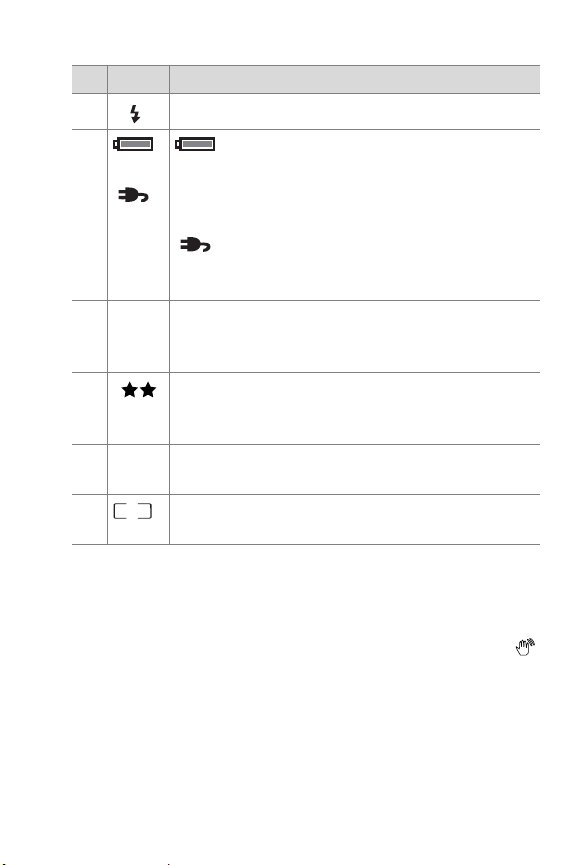
Nr Ikon Beskrivning
A
1 Automatisk blixtinställning
2
eller
—Batterinivå (vilken ikon som i själva
verket visas beror på statusen hos dina
kamerabatterier, se Batterihantering på
sidan 100)
—Nätström när du använder
något av tillvalen HP växelströmsadapter eller
HP dockningsstation för kamera
3 12 Antal bilder som återstår på minneskortet
(beroende på hur mycket utrymme som finns
kvar på minneskortet)
4
Inställning av komprimering (standard-
inställningen är Better (Bättre), vilket anges med
två stjärnor)
5 5MP Inställning av upplösning (standardinställningen
är 5MP)
6Fokuseringsramar (se Använd
fokuseringsramarna på sidan 26)
OBS! F-talet och slutarhastigheten visas också på bilden för
direktvisning när du trycker ned slutarknappen halvvägs.
OBS! Om ljuset är för svagt när du tar en stillbild med hjälp
av direktvisning, visas en ikon med en skakande hand
på bildskärmen. Detta gör dig uppmärksam på att bilden
förmodligen kommer att bli suddig eftersom det krävs så
lång exponeringstid. Därför kan det vara en god idé att
använda blixt (se Ställ in blixten på sidan 33) eller
använd ett stativ.
Kapitel 2: Ta bilder och spela in videoklipp 29
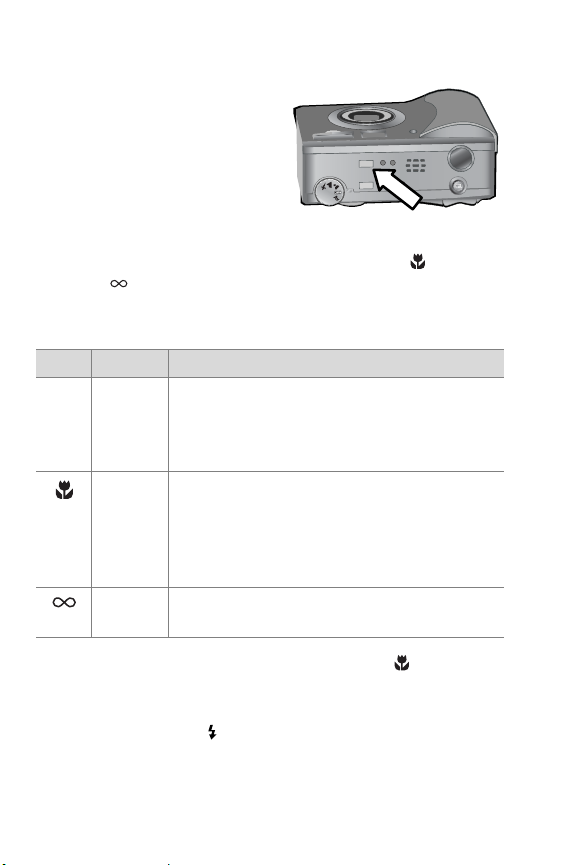
Ställ in fokusintervallet
Med knappen Fokus kan du
växla mellan kamerans tre
inställningar för fokusintervall.
Normal är standardinställnin-
gen. Denna inställning återställs
när du stänger av kameran.
Om du vill ändra fokusintervallet trycker du på knappen Fokus
på ovansidan av kameran tills lampan för Makro eller
Oändligt lyser. När ingen av dessa lampor lyser betyder
det att standardintervallet Normal är valt. I följande tabell
beskrivs kamerans olika fokusintervall.
Ikon Intervall Beskrivning
Ingen Normal Används för motiv som är längre bort än
0,5 m från kameran. Autofokus är
begränsat till ett avstånd på 0,5 m
till oändligt avstånd.
Makro Används för motiv som är närmare än 0,5
m från kameran. Autofokus är begränsat till
ett avståndsintervall på 0,14 till 0,7 m vid
vidvinkel och 0,4 till 0,7 m vid zoomintervall
som är större än vidvinkel.
Oändligt Används för avlägsna motiv och landskap.
Ett oändligt fokus är fast inställt.
OBS! När fokusintervallet är inställt på Makro , tar
kameran ingen bild om den inte kan hitta fokus
(fokuseringsramarna blir röda i direktvisning och
sökarlampan AF/ blinkar grönt). När kameran är
inställd på fokusintervallet Normal tar den en bild även
om den inte hittar fokus.
30 hp photosmart 930 series användarhandbok

Ställ in exponeringsläge
OBS! Inställningen av exponeringsläge gäller inte när du
spelar in videoklipp.
Med ratten för exponeringsläge
kan du välja mellan fem
exponeringslägen för stillbilder.
Inställningen av exponeringsläge
avgör hur kameran väljer ISOhastighet, F-tal (bländaröppning)
och slutarhastighet för den givna
scenens ljusstyrka.
Vrid ratten för exponeringsläge till önskad inställning. Följande
tabell beskriver kamerans olika exponeringslägen.
Ikon Inställning Beskrivning
Auto Kameran väljer automatiskt en
bländaröppning och en slutarhastighet.
Rörelse Kameran strävar mot snabbare
slutarhastigheter och högre ISOhastigheter för att fånga rörelsen.
Landskap Kameran strävar mot mindre
bländaröppningar och lägre ISO-hastighet
för bättre fokusdjup och kvalitet.
Porträtt Kameran strävar mot större bländar-
öppningar för att ge en suddigare bakgrund och använder låg kontrast för
proffsiga porträtt.
Av
Bländarprioritet
Du väljer den ena av två specifika
bländaröppningar (F-tal) i direktvisning
genom att använda . Sedan väljer
kameran en lämplig slutarhastighet.
Kapitel 2: Ta bilder och spela in videoklipp 31
